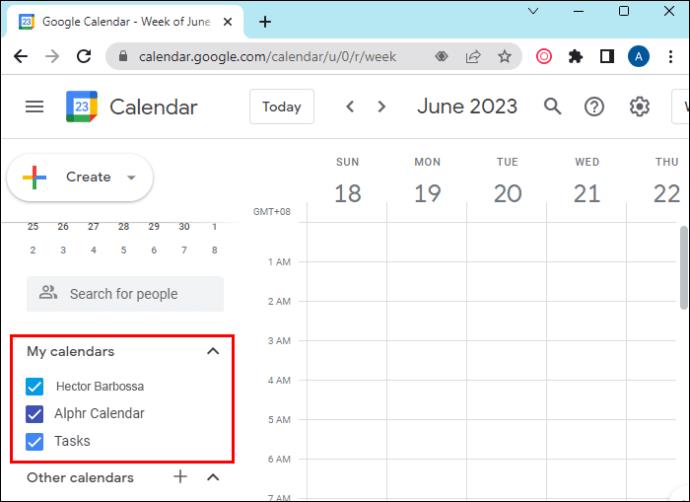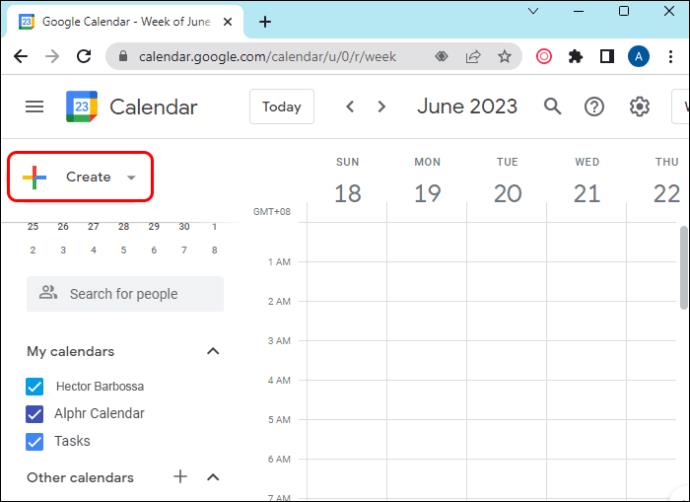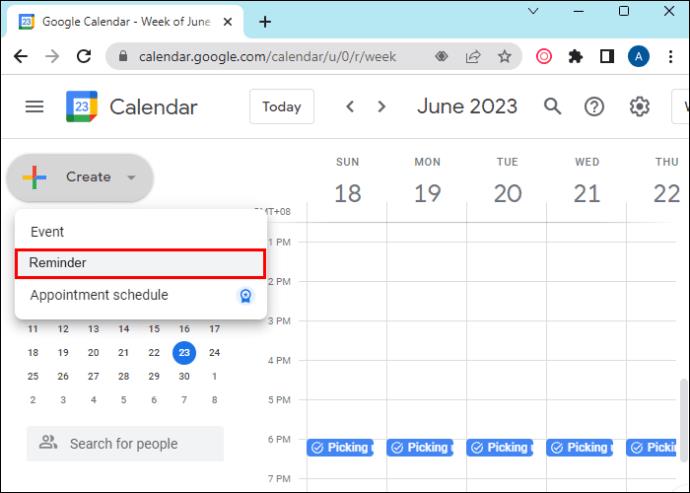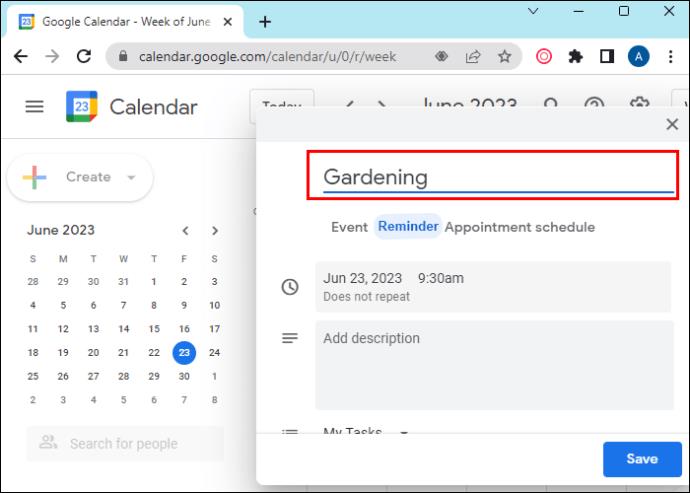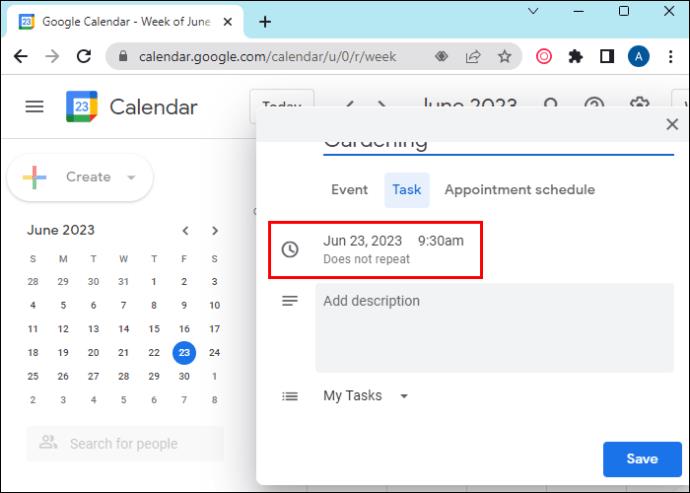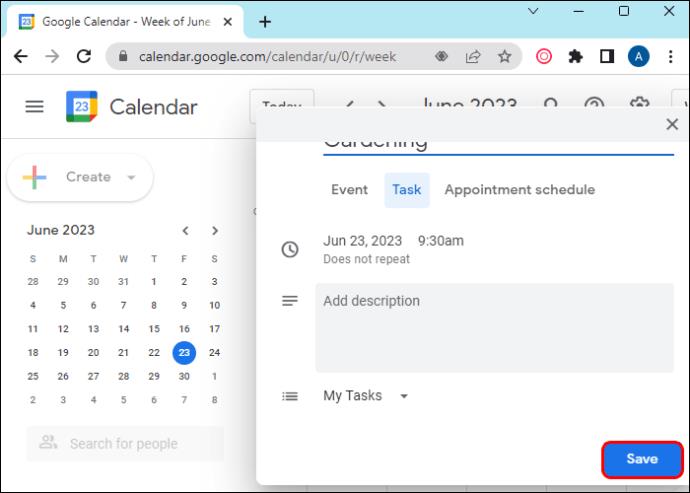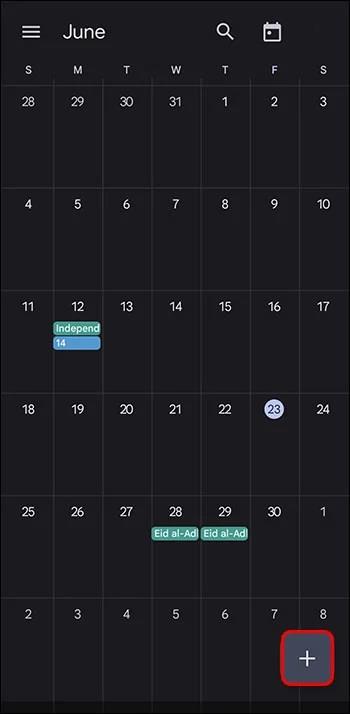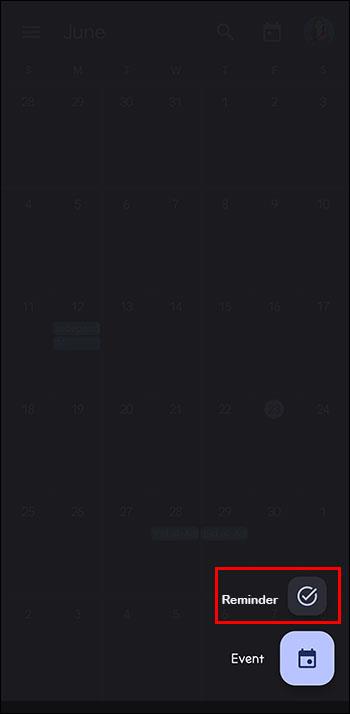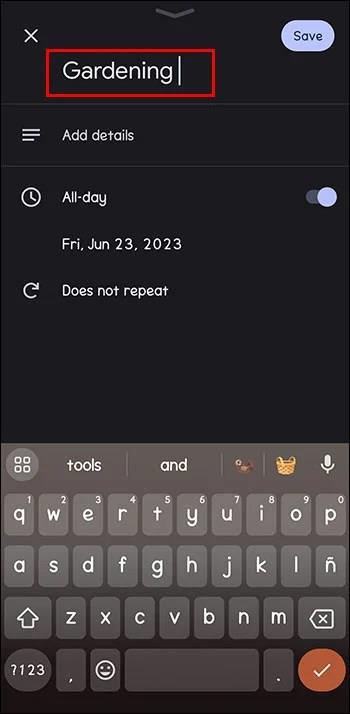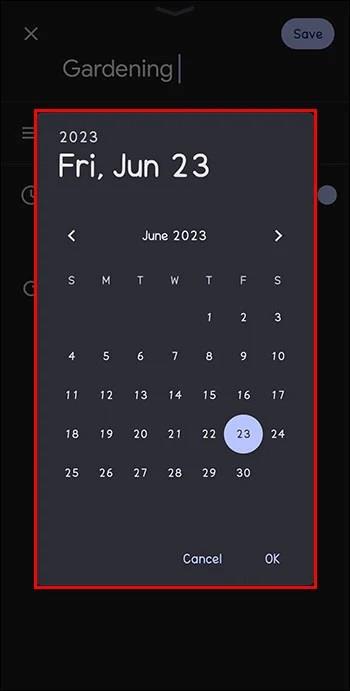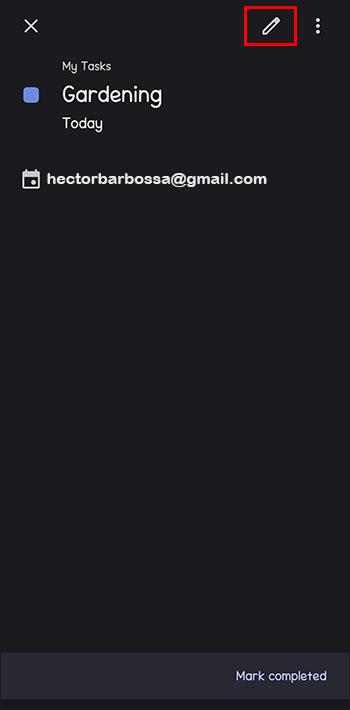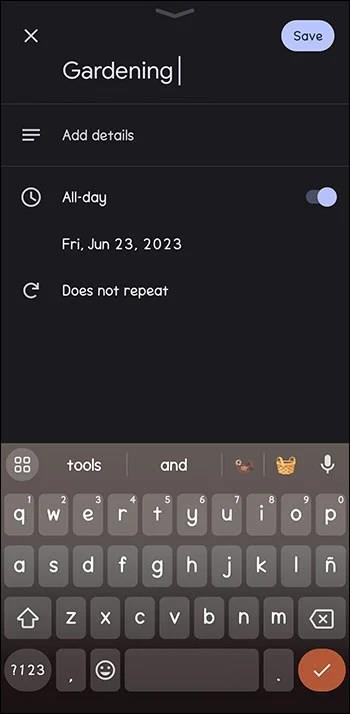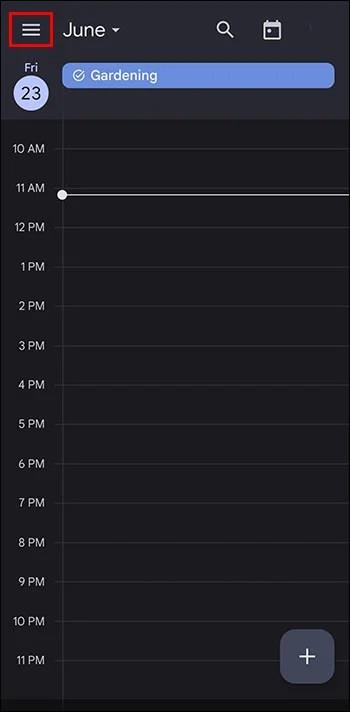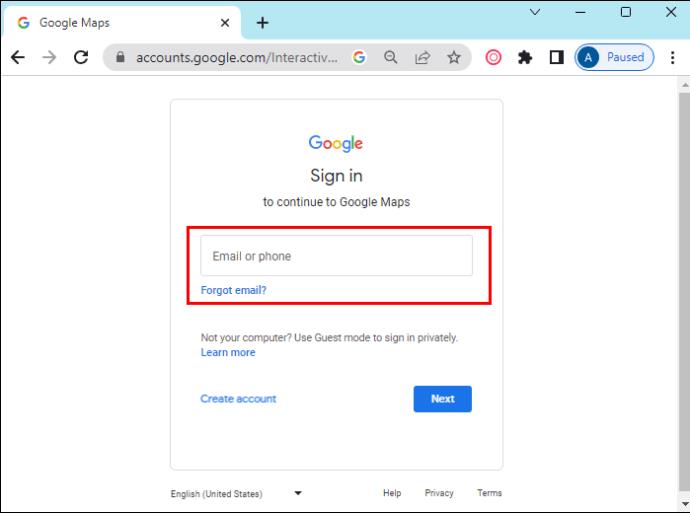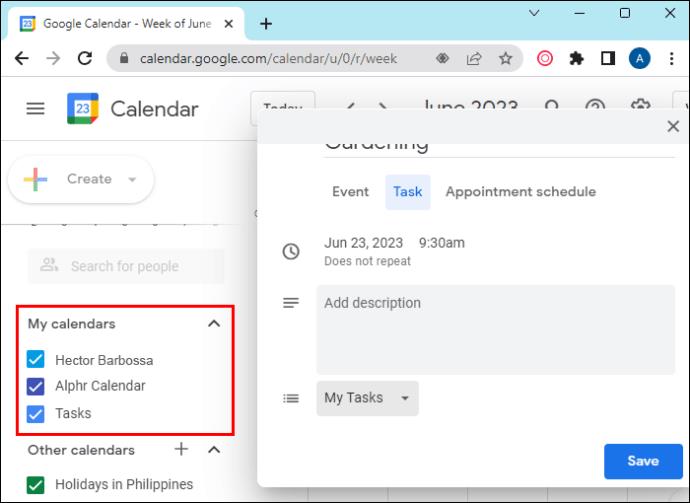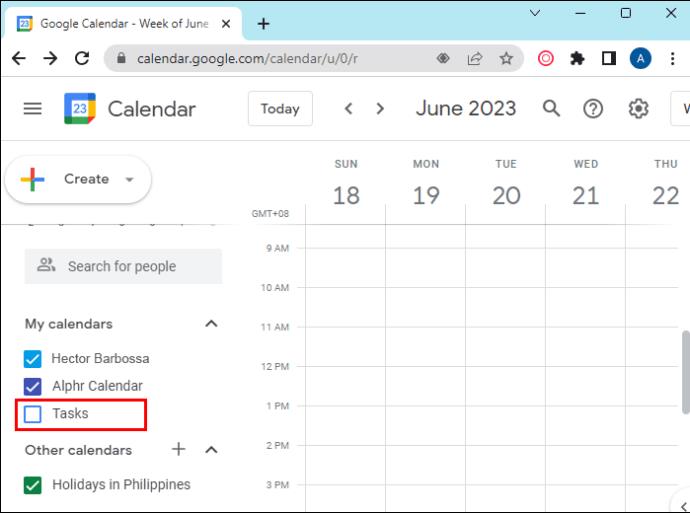Įrenginių nuorodos
Laiko valdymas yra labai svarbus šiuolaikiniame užimtame pasaulyje. Daugelis iš mūsų turi kelis įsipareigojimus ir kelias vietas, kuriose turime būti, vienu metu. Taigi, nieko keisto, kad žmonės dažnai pamiršta kai kurias savo užduotis ir pareigas. O kam patinka aiškinti draugams, kodėl jie pamiršo nusipirkti balionų vakarėliui, apie kurį žinojo prieš penkias savaites?
Laimei, „Google“ kalendorius siūlo galimybę pridėti priminimą apie užduotis ar įvykius. Kaip tai padaryti, paaiškinsime kitame skyriuje.
Kaip pridėti priminimą darbalaukyje
Pridėti priminimą prie „Google“ kalendoriaus yra gana paprasta. Viskas, ką jums reikia padaryti, tai prisijungti prie „Google“ kalendoriaus su esama „Google“ paskyra ir atlikti šiuos veiksmus:
- Apatiniame kairiajame kampe raskite „Mano kalendoriai“. Galite patikrinti esamus priminimus.
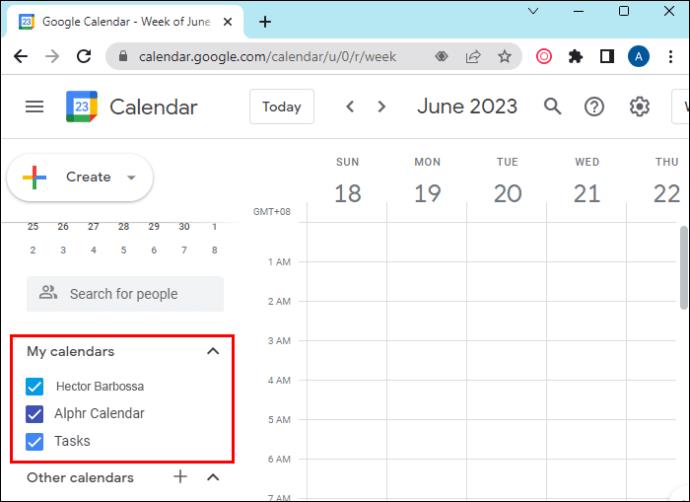
- Viršutiniame kairiajame kampe pasirinkite „Sukurti“.
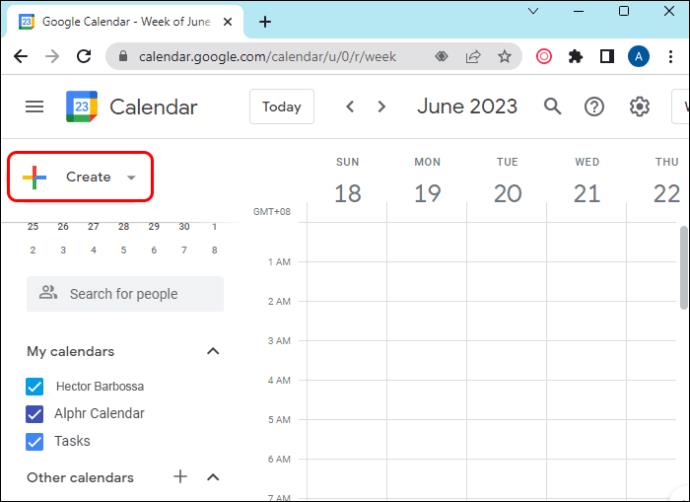
- Kai pasirodys iššokantis langas, pasirinkite „Priminimas“.
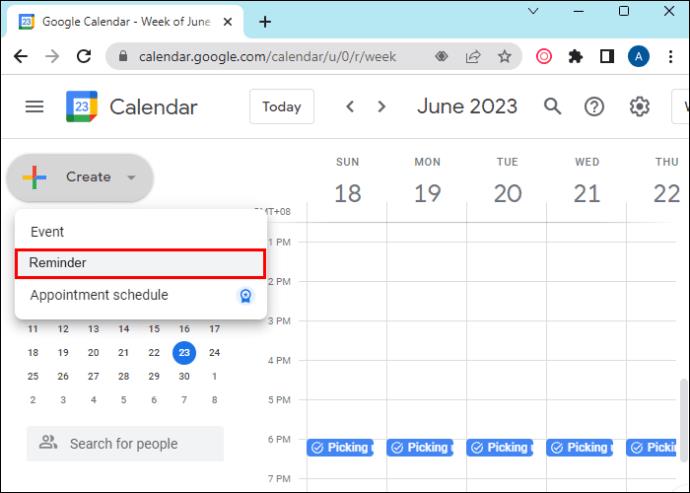
- Įveskite norimą priminimą arba pasirinkite iš pasiūlymų.
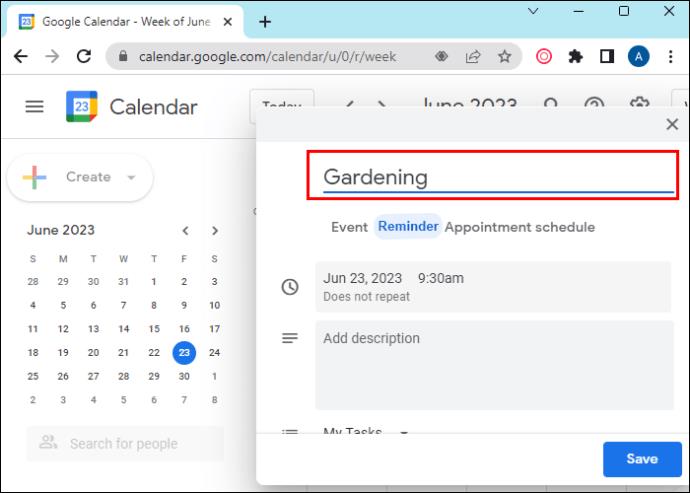
- Nustatykite datą, laiką ir dažnį.
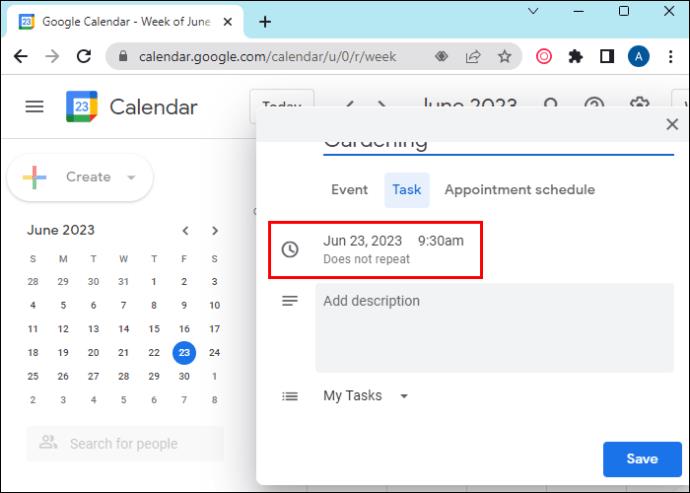
- Paspauskite "Išsaugoti".
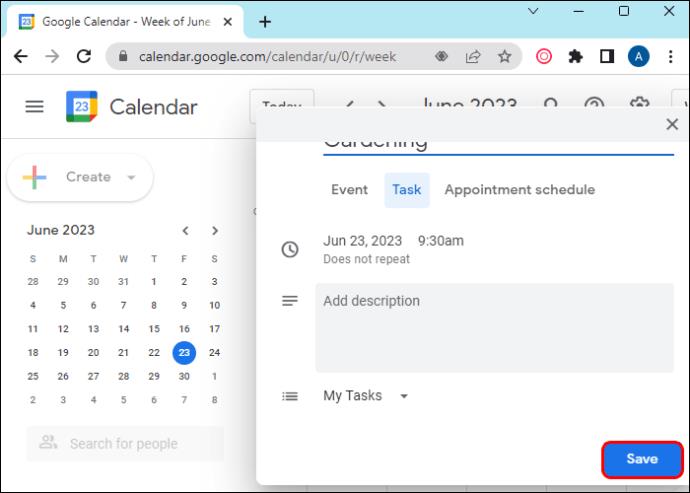
Ir voila, jūs ką tik sukūrėte priminimą sau. Dabar galite mėgautis savo diena negalvodami apie šią užduotį, žinodami, kad „Google“ kalendorius jums primins apie pasirinktą dieną ir laiką.
Kaip pridėti priminimą „Android“ įrenginyje
Pirma, jei to nepadarėte, turėsite įdiegti „Google“ kalendoriaus programą iš „Play“ parduotuvės. Kai tai padarysite, prisijunkite naudodami „Google“ paskyros informaciją.
Dabar, norėdami pridėti priminimą:
- Atidarykite „Google“ kalendoriaus programą.

- Apatiniame dešiniajame kampe raskite parinktį „Sukurti“.
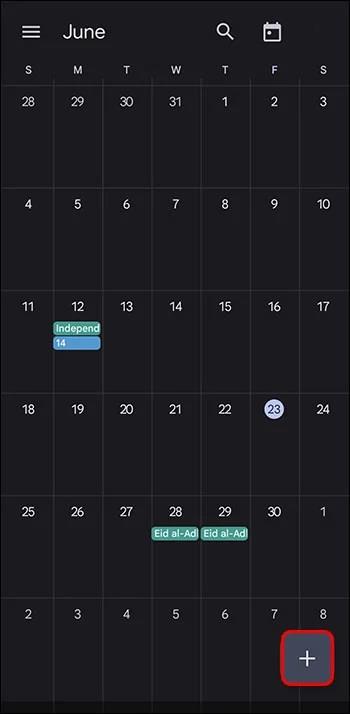
- Pasirinkite „Priminimas“.
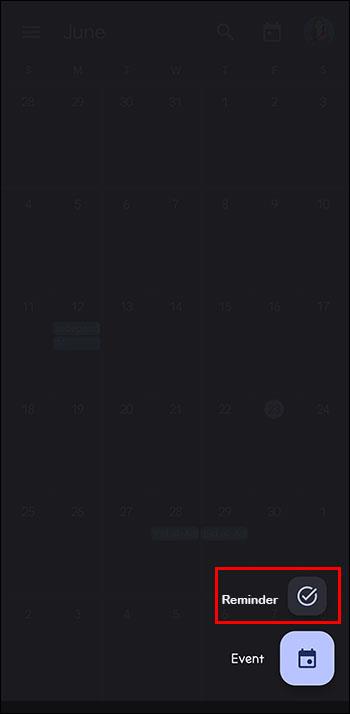
- Įveskite priminimą arba pasirinkite pasiūlymą.
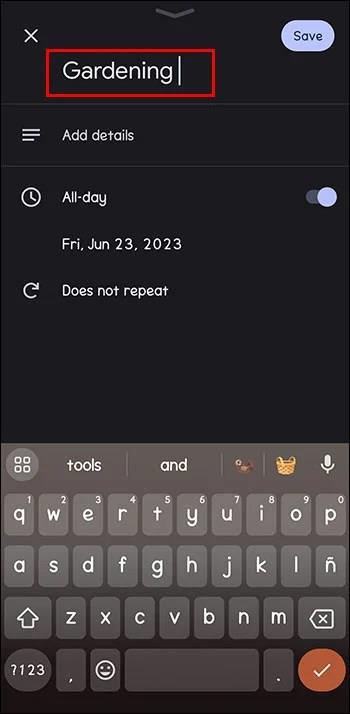
- Nustatykite laiką, datą ir dažnį.
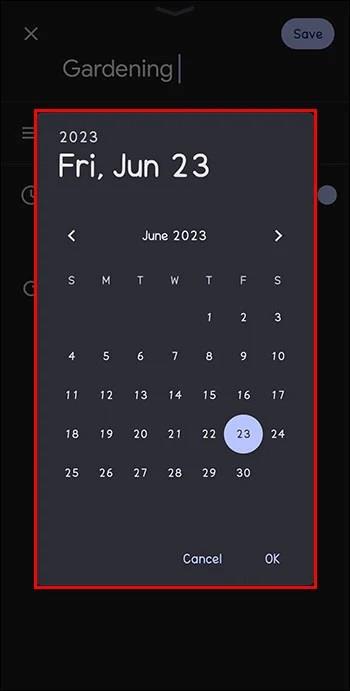
- Viršuje dešinėje pasirinkite „Išsaugoti“.

Jei jums buvo priminta ir atlikote užduotį, štai kaip galite jos atsikratyti.
- Kai nuspręsite, kad nebenorite matyti šio priminimo, atidarykite priminimą.

- Spustelėkite „Pažymėti kaip užbaigtą“. „Google“ kalendorius jį išbrauks už jus.

Dar niekada nebuvo taip lengva organizuoti ir valdyti visas savo užduotis.
Kaip redaguoti priminimą
Nedidelis ar net didelis planų pasikeitimas yra įprastas dalykas. Taip pat gali reikėti pakeisti priminimus.
Laimei, tai taip pat paprasta, kaip ir kiti „Google“ kalendoriaus veiksmai:
- Atidarykite „Google“ kalendorių.

- Raskite priminimą, kurį norite redaguoti.

- Viršuje dešinėje rasite pieštuko formos piktogramą. Norėdami redaguoti, spustelėkite šią piktogramą.
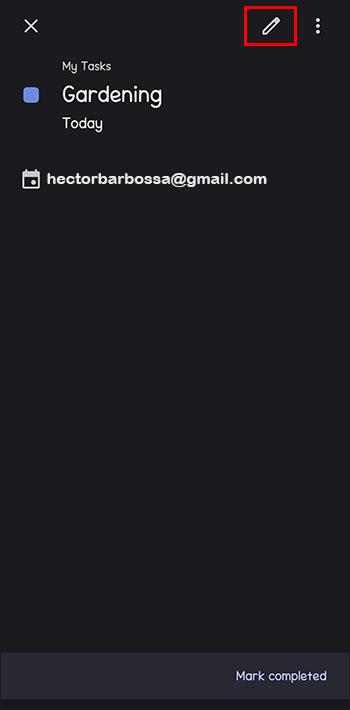
- Atlikite pakeitimus.
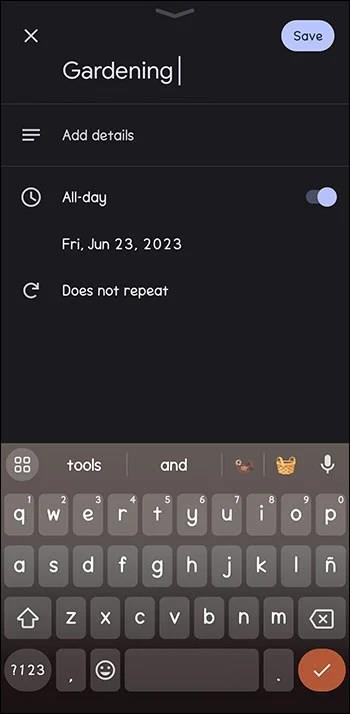
- Baigę spustelėkite „Išsaugoti“.

Vėlgi, tai labai paprastas būdas sekti savo įsipareigojimus ir užtikrinti, kad priminimai būtų tikslūs.
Kaip pažymėti priminimą kaip atliktą
Nėra geresnio jausmo, nei įvykdžius dienos užduotis. Dar geriau juos išbraukti užduočių sąraše arba šiuo atveju „Google“ kalendoriuje.
Yra du būdai, kaip pažymėti priminimą kaip atliktą.
Pirmasis būdas tai padaryti yra:
- Įrenginyje atidarykite „Google“ kalendorių.

- Atidarykite priminimą, kurį norite pašalinti.

- Spustelėkite arba bakstelėkite „Pažymėti kaip užbaigtą“. Jis bus pašalintas iš sąrašo.

Kaip paslėpti priminimus
Būna dienų, kai norisi tiesiog atsipalaiduoti ir nepaisyti visų sąraše esančių užduočių dėl kitų įsipareigojimų arba tiesiog duodate sau pertrauką.
Jei norite tai padaryti, priminimus taip pat galite paslėpti „Google“ kalendoriuje:
- Telefone atidarykite „Google“ kalendoriaus programą.

- Viršutiniame kairiajame kampe raskite „Meniu“. Bakstelėkite jį ir rasite savo įvykius, užduotis ir priminimus.
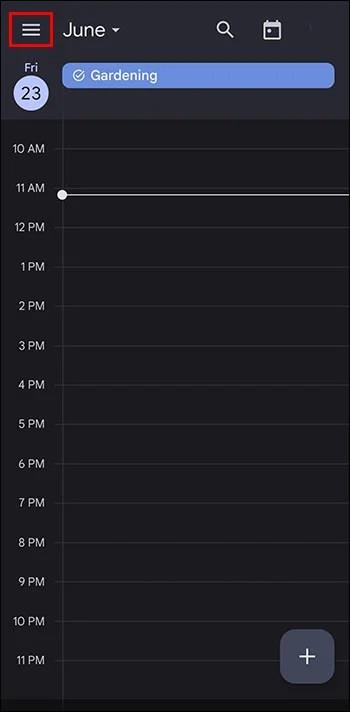
- Atžymėkite laukelį „Priminimai“ ir jie bus pašalinti iš jūsų kalendoriaus.

Jei norite padaryti tą patį, bet naudodami darbalaukį:
- Prisijunkite prie „Google“ kalendoriaus.
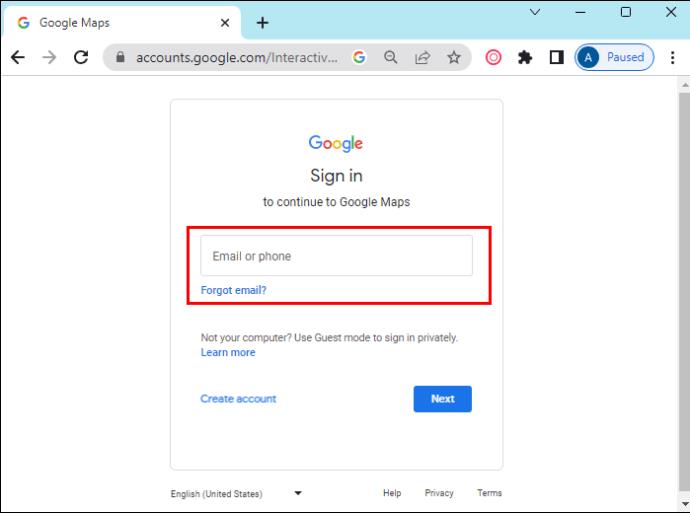
- Apatiniame kairiajame kampe pamatysite „Mano kalendoriai“.
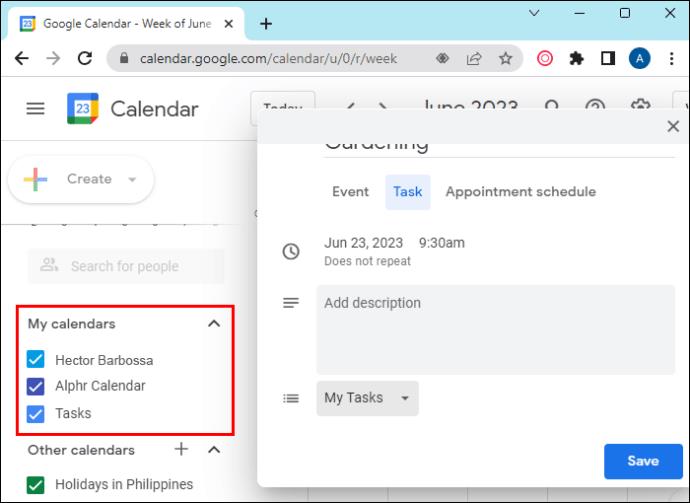
- Atžymėkite „Priminimai“ ir viskas.
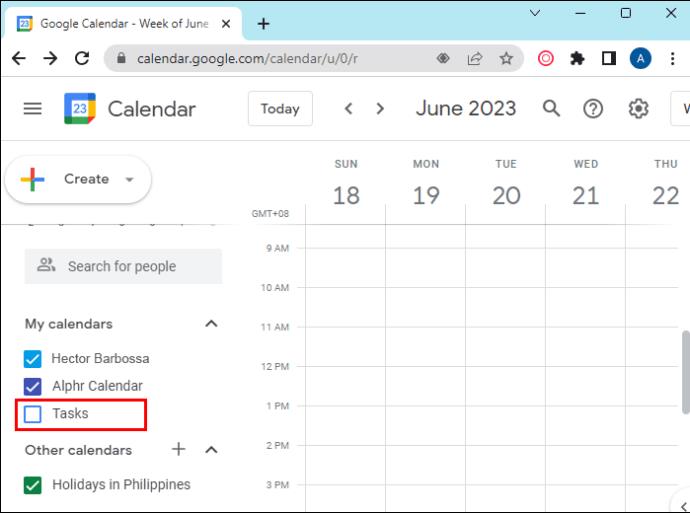
Kodėl jūsų priminimas galėjo būti nerodomas
Kartais gali atsitikti taip, kad sukurtas priminimas jūsų kalendoriuje nepasirodo.
Gali būti keletas priežasčių, kodėl taip nutinka, tačiau nė viena nepakeičia fakto, kad galbūt praleidote ką nors svarbaus. Šios priežastys gali būti:
- Netyčia ištrynėte priminimą. Tai gali lengvai atsitikti, nes tai galima padaryti vos dviem paspaudimais (spustelėkite viršutiniame dešiniajame kampe ir ištrinkite priminimą).
- Jau pažymėjote kaip atliktą. Tai taip pat gali atsitikti lengvai, nes labai lengva pažymėti priminimą kaip atliktą (tiesiog perbraukite jį dešinėn ir jis išnyks).
- Galbūt „paslėpėte“ priminimus „Google“ kalendoriuje. Tai atliekama panaikinus jų žymėjimą skiltyje „Mano kalendorius“.
Nors technologijos gali palengvinti mūsų gyvenimą, kartais jos gali sukelti netvarką. Patartina dar kartą patikrinti kalendorių sąrašą, kad įsitikintumėte, jog visos jūsų užduotys yra atnaujintos.
Ar naudojate Google kalendorių? Ar priminimai jums naudingi? Papasakokite mums toliau pateiktame komentarų skyriuje.